Panduan Permulaan Ringkas iPad
Cara Mula Menggunakan iPad Anda
Jadi pengembaraan bermula. Tetapi sebelum anda boleh mula menggoyang iPad anda, anda perlu menyiapkan, melindungi, mempelajari asas-asas dan mengetahui aplikasi mana yang terbaik untuk dimuat turun dari App Store. Ia mungkin berbunyi seperti banyak kerja, tetapi Apple melakukan kerja yang baik untuk mengendalikan anda melalui proses persediaan, dan walaupun terdapat banyak helah tersembunyi yang tersembunyi untuk menavigasi iPad, asasnya agak mudah.
Sediakan iPad anda
Apabila anda menghidupkan iPad anda untuk kali pertama, anda disambut dengan Hello. Ia akan menjadi baik jika anda hanya boleh menghidupkannya dan ia sudah bersedia untuk pergi, tetapi iPad perlu mengetahui maklumat seperti bukti Apple ID dan iCloud anda. ID Apple ialah akaun anda dengan Apple. Anda akan menggunakannya untuk membeli aplikasi, buku, filem atau apa sahaja yang anda ingin beli di iPad. Anda juga akan menggunakan ID Apple anda untuk menyediakan iCloud, iaitu storan dalam talian yang digunakan untuk membuat sandaran dan memulihkan iPad anda serta menyegerakkan foto dan dokumen lain.
Jika anda mempunyai iPad yang lebih baru, anda akan diminta untuk menyiapkan ID Touch. Ini pasti mesti walaupun anda tidak fikir anda akan menggunakan ID Touch. Ia boleh digunakan untuk lebih daripada membeli perkara. Anda menetapkan ID Sentuh dengan menekan dan mengangkat jari anda pada Butang Utama, di mana sensor Touch ID terletak. Selepas masa yang singkat, iPad akan meminta anda menggunakan tepi jari anda dalam kedudukan yang berbeza untuk mendapatkan bacaan keseluruhan yang baik.
Anda juga akan diminta untuk menyediakan kod laluan. Ini kini mungkir kepada nombor enam digit. Anda boleh melangkau ini untuk sekarang, tetapi melainkan jika iPad tidak akan meninggalkan rumah dan anda tidak mempunyai anak kecil, anda mungkin mahu menghidupkan kod laluan. Ini adalah benar terutamanya jika anda mempunyai model dengan Touch ID kerana anda boleh menggunakan Touch ID untuk memintas kod laluan.
Anda juga akan ditanya sama ada anda ingin menghidupkan Cari iPad Saya. Sekali lagi, ia adalah idea yang sangat baik untuk melakukan ini. Cari iPad saya akan membantu anda mencari iPad anda jika anda kehilangannya, walaupun anda kehilangannya di rumah anda. Cari ciri iPad Saya boleh diakses di iCloud.com dari mana-mana komputer dan anda boleh menjadikannya iPad anda menghasilkan bunyi berdering untuk membantu mengesannya. Paling penting, anda boleh mengunci iPad dari jarak jauh, jadi jika anda kehilangannya, anda boleh melindungi data anda.
Satu lagi soalan besar ialah sama ada menggunakan perkhidmatan lokasi atau tidak. Ini adalah lebih daripada satu perkara privasi, tetapi saya juga mengesyorkan menghidupkannya. Setiap aplikasi secara individu akan bertanya sama ada mereka boleh menggunakan perkhidmatan ini, jadi jika anda tidak mahu Facebook mengetahui di mana anda berada, anda boleh mematikannya untuk Facebook. Tetapi aplikasi lain seperti Yelp dan Peta Apple benar-benar dipertingkatkan apabila mereka tahu di mana anda berada.
Anda juga mungkin diminta memperkenalkan diri kepada Siri. IPads terbaru mempunyai ciri "Hello Siri" yang membolehkan anda menggunakan Siri tanpa menyentuh iPad.
Lindungi iPad Anda Dengan Kes
Sekiranya anda tidak membeli satu dengan iPad anda, perkara pertama yang perlu anda lakukan ialah membeli sebuah kes . Walaupun anda hanya berhasrat untuk menggunakan iPad di rumah, kes adalah idea yang baik. IPad direka untuk menjadi mudah alih, yang terpakai untuk berpindah dari bilik ke bilik seperti bergerak dari satu lokasi ke tempat yang seterusnya.
"Cover Pintu" Apple bukan penyelesaian yang hebat kerana ia tidak menawarkan perlindungan sebenar untuk iPad yang jatuh, tetapi jika anda suka idea iPad terbangun apabila anda membukanya, "Smart Case" Apple menyediakan kedua-dua perlindungan dan tawaran utiliti.
Sekiranya anda merancang untuk mengambil iPad dengan anda apabila anda meninggalkan rumah, anda mungkin ingin menggandakan perlindungan. Terdapat banyak kes di luar sana yang memberikan lebih banyak perlindungan, malah ada yang direka untuk kegunaan lasak atau luaran.
Ketahui Asas iPad
IPad direka untuk menjadi intuitif, dengan kebanyakan tugas yang dicapai dengan meleret dengan jari, mengetuk skrin atau memegang jari anda.
Sebaik sahaja anda mula mengisi iPad dengan aplikasi, anda boleh bergerak dari satu skrin aplikasi ke seterusnya dengan meleret jari anda secara mendatar merentasi paparan iPad. Anda boleh mencubanya sekarang tanpa banyak aplikasi dengan meleret dari sebelah kiri skrin ke sebelah kanan. Ini akan memperkenalkan Carian Spotlight, yang merupakan ciri hebat untuk melancarkan aplikasi dengan cepat atau mencari maklumat seperti kenalan atau lagu tertentu.
Anda juga boleh memindahkan apl dan membuat folder menggunakan teknik ketuk dan pegang. Cuba mengetuk aplikasi dan memegang jari anda sehingga ikon aplikasi mula bergoyang. Anda kini boleh menggunakan jari anda untuk menyeret aplikasi di sekeliling skrin dengan mengetuknya dan menggerakkan jari anda tanpa mengangkatnya dari skrin. Anda boleh mengalihkannya ke halaman lain dengan melayang di tepi tepi kiri atau kanan skrin dan anda boleh membuat folder dengan melayang di atas ikon, dan selepas ikon jatuh ke dalam folder baru, mengangkat jari anda dari skrin ke drop ia.
Anda juga boleh mendapatkan pemberitahuan dengan meleret dari tepi paling atas skrin dan mendedahkan panel kawalan tersembunyi dengan meleret dari tepi paling bawah skrin.
Katakanlah Hello kepada Siri
Anda mungkin telah diperkenalkan kepada Siri semasa proses persediaan, tetapi ia adalah bernilai masa anda untuk mengetahui Siri sebenar. Dia boleh melakukan segala macam perkara untuk anda seperti mengingatkan anda untuk mengambil sampah, bersaing dengan pesta ulang tahun pada hujung minggu, menulis nota untuk membuat senarai membeli-belah, cari restoran untuk dimakan atau hanya memberitahu anda skor permainan Dallas Cowboys.
Anda boleh mula menggunakan Siri dengan menahan Button Home sehingga dia mengaktifkannya. Sekiranya anda mempunyai "Hello Siri" dihidupkan, anda boleh berkata "Hello Siri." (Sesetengah model iPad memerlukan iPad dipasang di dalam menggunakan ciri ini, dan iPads yang lebih tua tidak menyokongnya sama sekali.)
Sambungkan iPad anda ke Facebook
Jika anda suka Facebook , anda akan mahu mendapatkan iPad anda bersambung ke akaun Facebook anda . Ini membolehkan anda dengan mudah berkongsi foto dan membuat kemas kini status. Anda boleh menyambungkan iPad anda ke Facebook dalam tetapan iPad anda. Hanya pilih "Facebook" dari menu sebelah kiri dan log masuk ke akaun Facebook anda.
Tidak kenal dengan tetapan? Anda boleh sampai ke tetapan iPad dengan melancarkan aplikasi Tetapan .
Muat turun App Pertama Anda: Crackle
Crackle mendahului senarai aplikasi "Must-Have" iPad untuk satu alasan yang sangat baik: filem dan TV percuma. Ini bukan aplikasi Netflix yang memuat turun aplikasi saya secara percuma tetapi membayar langganan bulanan untuk menonton. Ini percuma. Crackle dimiliki oleh Sony Pictures dan menarik dari perpustakaan besar filem dan TV mereka untuk membawa anda banyak barangan yang baik secara percuma. Crackle telah menerbitkan rancangan mereka sendiri seperti Sports Jeopardy dan filem seperti Joe Dirt 2.
Pertama, lancarkan App Store dengan mengetik aplikasinya. Selepas beban App Store, ketik bar carian di penjuru kanan sebelah atas. Papan kekunci pada skrin akan muncul membolehkan anda menaip "Crackle" dan ketik Carian.
Crackle harus menjadi hasil pertama. Ketik mana saja pada ikon Crackle atau butiran untuk membuka tetingkap dengan maklumat lanjut.
Anda boleh menatal ke bawah halaman ini untuk membaca keterangan atau ketik tab Ulasan untuk melihat ulasan mengenai aplikasinya. Untuk memuat turunnya, ketik butang "Dapatkan". Jangan bimbang, seperti yang saya nyatakan, ianya percuma. Jika aplikasi mempunyai harga, harga akan berada di tempat label "Dapatkan".
Selepas anda mengetuk butang Dapatkan, anda akan diminta untuk menaip kata laluan Apple ID anda. Ini untuk mengesahkan ia sebenarnya memuat turun aplikasinya. Selepas anda menaip kata laluan, anda boleh memuat turun aplikasi untuk 15 minit seterusnya tanpa menaipnya semula. Jika anda mempunyai ID Sentuh, anda boleh menggunakannya untuk memintas kata laluan, tetapi anda perlu menaipnya secara manual sekurang-kurangnya sekali setiap kali iPad dibetulkan.
Muatkan iPad Anda Dengan Semua Jenis Aplikasi!
Ini adalah apa yang iPad semua tentang: aplikasi. Terdapat lebih satu juta aplikasi di kedai aplikasi dan kebanyakannya telah direka untuk menyokong kedua-dua skrin iPad yang lebih besar dan skrin kecil iPhone. Berikut adalah pilihan aplikasi hebat - semuanya percuma - untuk membantu anda memulakan:
Pandora Pernahkah anda ingin merancang stesen radio anda sendiri? Pandora membolehkan anda berbuat demikian dengan menamakan band dan lagu dan membuat stesen muzik yang serupa.
Dropbox . Dropbox menawarkan storan awan percuma 2 GB yang boleh anda kongsi antara iPad, telefon pintar dan PC anda. Ia juga merupakan cara terbaik untuk memindahkan gambar dan fail lain ke iPad anda.
Kuil Run 2 . Temple Run adalah salah satu permainan yang paling adiktif di iPad, dan memulakan kegilaan permainan 'pelari'. Dan sekuelnya lebih baik lagi. Ini adalah permulaan yang baik untuk permainan kasual.
Flipboard . Sekiranya anda suka media sosial, terutamanya Facebook atau Twitter, Flipboard adalah aplikasi mesti ada. Ia pada dasarnya menjadikan media sosial anda menjadi majalah.
Macbook / Laptop Rosak , Tanya Kami .. Dimana Kami? - ( Seri Kembangan Outlet )
- 5 Minit Dari Kinrara
- 10 Minit Dari Cheras , Putrajaya
- 15 Minit Dari Puchong
- 20 Minit Dari KL
- 25 Minit Dari Bangsar

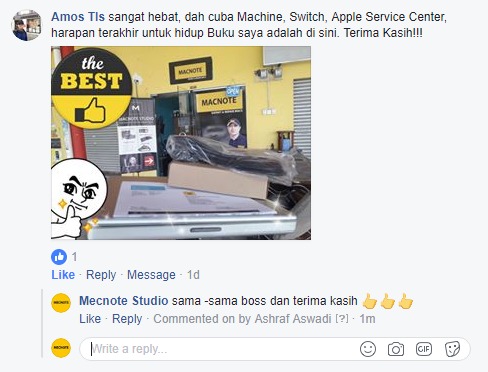

Macnote Studio Seri Kembangan
Lot G.45 , Bazaar Rakyat PKPS,
Jalan Putra Permai 5/4,
Bandar Putra Permai,
4330 Seri Kembangan, Selangor
Waze : Bazaar Rakyat PKPS
Google Maps : Bazaar Rakyat PKPS
E-mail : macbookstationsk@gmail.com
Phone : 03-8938 2344 /0105267005
Tel : 0105267005
Tel : 0105267005
Landmark : Cari Hotel M Design ( Tengok Gambar Diatas)
Waktu Operasi : Isnin - Ahad (10 a.m. - 9 p.m.) Setiap Hari

Tiada ulasan:
Catat Ulasan